如何解決 Win11 無法連接區域網路印表機的問題對於多人辦公室場景,區域網路印表機不可或缺。然而,某些 Win11 使用者卻遇到了無法連接區域網路印表機的困擾。針對此問題,php小編西瓜整理了兩種切實可行的解決方法,詳細的操作步驟在本期教學中一一呈現。如果你也遇到了類似問題,不妨繼續閱讀本文,輕鬆解決連結難題。
解決方法如下:
方法一:
1、win+R快捷鍵開啟運行,輸入services.msc 回車打開。

2、進入到服務介面之後,找到右側的Print Spooler服務雙擊開啟。

3、然後在開啟的視窗中,先點選服務狀態中的停止按鈕,在點選啟動。

4、最後將啟動類型設定為自動,並點選應用程式確定儲存就可以了。
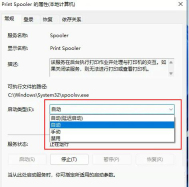
方法二:
1、首先需要開啟此電腦,進入到C:WindowsSystem32位置。

2、隨後需要找到其中的win32spl.dll文件,對其進行備份,備份儲存到其他位置。

3、接著在連接印表機的電腦上,右鍵點選左下角工作列中的開始,選擇選單清單中的運作。

4、在彈出的運行視窗中,輸入regedit回車開啟。
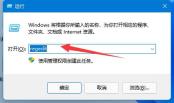
5、進入到登錄編輯器介面之後,將電腦HKEY_LOCAL_MACHINESYSTEMCurrentControlSetControlPrint複製貼上到上方網址列中,並回車定位到此。
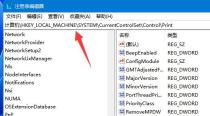
6、隨後在右側空白處新建一個DWORD值。

7、並將其命名為RpcAuthnLevelPrivacyEnabled。

8、然後雙擊開啟RpcAuthnLevelPrivacyEnabled,最後在開啟的視窗中,將數值資料改為0,並點選確定儲存。

以上是win11無法連接區域網路怎麼辦?的詳細內容。更多資訊請關注PHP中文網其他相關文章!
 HP電池檢查 - 如何下載公用事業並檢查HP電池 - MinitoolApr 25, 2025 am 12:53 AM
HP電池檢查 - 如何下載公用事業並檢查HP電池 - MinitoolApr 25, 2025 am 12:53 AM什麼是HP電池檢查?如何下載HP電池檢查?如何檢查Windows 11/10中HP筆記本電腦上的電池健康?要找到這些問題的答案,請繼續閱讀,您可以找到PHP.CN提供的很多信息。
 在Windows/Mac/Android/ios上免費下載Microsoft Excel 2019Apr 25, 2025 am 12:52 AM
在Windows/Mac/Android/ios上免費下載Microsoft Excel 2019Apr 25, 2025 am 12:52 AM您是否正在尋找Microsoft Excel 2019下載源?您可能需要在Windows/Mac/Android/iOS上免費下載Excel 2019。 PHP.CN軟件撰寫了這篇文章,以引入一些Microsoft Excel 2019下載源針對不同平台。
 強大的遊戲解決方案不使用PC上的GPUApr 25, 2025 am 12:51 AM
強大的遊戲解決方案不使用PC上的GPUApr 25, 2025 am 12:51 AM玩視頻遊戲時遇到不使用GPU的遊戲很煩人。如何修復它?如果您使用0 GPU找到遊戲,則可以在PHP.CN網站上閱讀此帖子以獲取幫助。
 什麼是192.168.10.1?學習登錄的必需品,更改密碼Apr 25, 2025 am 12:50 AM
什麼是192.168.10.1?學習登錄的必需品,更改密碼Apr 25, 2025 am 12:50 AM您知道“ 192.168.10.1”是什麼?如何登錄您的192.168.0.1 IP地址? PHP.CN將在192.168.10.1管理員登錄,更改密碼和問題故障排除上,向您展示有關此IP的一些基本信息,以及一些詳細信息。
 解決!未能同步的成就錯誤在Uplay -minitool上Apr 25, 2025 am 12:49 AM
解決!未能同步的成就錯誤在Uplay -minitool上Apr 25, 2025 am 12:49 AM無法同步成就錯誤的錯誤不僅發生在Uplay客戶端上,而且還發生在漫長的哭聲上。當您啟動遊戲時,似乎會出現一條消息,上面寫著“無法同步成就”,這使您可以跳過。如果你想擺脫
 如何在Windows 10/11上找到過程開始時間? - MinitoolApr 25, 2025 am 12:48 AM
如何在Windows 10/11上找到過程開始時間? - MinitoolApr 25, 2025 am 12:48 AM當您使用計算機時,許多過程在後台運行。您可能想知道過程的開始時間。您可以使用Windows PowerShell或Process Explorer檢查過程啟動時間。 PHP.CN軟件將介紹這兩種方法
 Microsoft Excel價格:購買PC/Mac的Microsoft Excel -MinitoolApr 25, 2025 am 12:47 AM
Microsoft Excel價格:購買PC/Mac的Microsoft Excel -MinitoolApr 25, 2025 am 12:47 AM為了創建和編輯電子表格,大多數人可能會使用Microsoft Excel。 Microsoft Excel不是免費的。它的獨立應用程序的價格為$ 159.99。您也可以購買Microsoft 365計劃以獲取Excel和其他Office應用程序。這篇文章主要解釋了Microsoft Ex
 如何下載,安裝和更新Kyocera驅動程序Windows 10/11 -MinitoolApr 25, 2025 am 12:46 AM
如何下載,安裝和更新Kyocera驅動程序Windows 10/11 -MinitoolApr 25, 2025 am 12:46 AM您在工作和生活中使用打印機嗎?然後,您必須在使用之前知道,必須下載並安裝相應的驅動程序。在PHP.CN網站上的這篇文章中,我們將主要向您介紹如何安裝,更新和下載Kyocera PRI


熱AI工具

Undresser.AI Undress
人工智慧驅動的應用程序,用於創建逼真的裸體照片

AI Clothes Remover
用於從照片中去除衣服的線上人工智慧工具。

Undress AI Tool
免費脫衣圖片

Clothoff.io
AI脫衣器

Video Face Swap
使用我們完全免費的人工智慧換臉工具,輕鬆在任何影片中換臉!

熱門文章

熱工具

WebStorm Mac版
好用的JavaScript開發工具

Dreamweaver CS6
視覺化網頁開發工具

SAP NetWeaver Server Adapter for Eclipse
將Eclipse與SAP NetWeaver應用伺服器整合。

EditPlus 中文破解版
體積小,語法高亮,不支援程式碼提示功能

Safe Exam Browser
Safe Exam Browser是一個安全的瀏覽器環境,安全地進行線上考試。該軟體將任何電腦變成一個安全的工作站。它控制對任何實用工具的訪問,並防止學生使用未經授權的資源。





